Apple Watch'unuzu Hareketlerle Nasıl Kontrol Edebilirsiniz?
Yayınlanan: 2022-03-30Daha fazla telefonsuz olmak istiyorsanız, Apple Watch oldukça kullanışlı (amaçlı) küçük bir cihaz olabilir. Akıllı saat, kelimenin tam anlamıyla, birinin telefonunu çıkarmak zorunda kalacağı hemen hemen her şeyi yapmanıza izin verir. Hemen hemen.
Aramaları kabul edebilir ve reddedebilirsiniz. Bileğinizdeki bu cihazla arama yapın, mesaj yazın ve gönderin, postanızı kontrol edin, alarmı kurun, kondisyonunuzu takip etmek, kalp atış hızınızı ölçmek, EKG çekmek, adet döngüsünü takip etmek ve çok daha fazlasını yapmak için kullanın. Telefonunuz cebinizdeyken bu özellikleri kullanmak için dokunmanız, kaydırmanız veya basmanız yeterlidir.

Peki ya size Apple Watch'unuzu herhangi bir şeye dokunmadan, kaydırmadan ve hatta basmadan kullanmanın bir yolu olduğunu söylesek?
Apple Watch aslında sadece el hareketlerini kullanarak belirli eylemleri gerçekleştirmenize olanak tanıyan bir özellikle birlikte geliyor. Bu, diğer elinizi kaldırmanıza gerek kalmadan komut verebileceğiniz anlamına gelir.
Apple, cihazı daha kapsayıcı hale getirmek ve engelli kişilerin akıllı saati herhangi bir zorluk yaşamadan kullanmasına izin vermek için Apple Watch'u hareket kontrolü ile kullanma seçeneğini tanıttı. El hareketleri, Apple Watch'taki AssistiveTouch özelliğinin bir parçasıdır. Aslında, sadece engelli insanlar için değil, bir elinizin meşgul olabileceği ve bir işlevi yerine getirmeniz gerektiği durumlarda bile oldukça yararlı olduklarını kanıtlayabilirler.
Bununla birlikte, özellik yalnızca Apple Watch SE dahil olmak üzere Apple Watch 4 ve üzeri sürümlerde kullanılabilir.
İçindekiler
Apple Watch'ta El Hareketleri Nasıl Kullanılır?
Apple Watch'ınızda el hareketlerini kullanmak da oldukça kolaydır. Tek yapmanız gereken şu basit adımları takip etmek:
1. Adım: iPhone'unuzdaki Watch Uygulamasına gidin
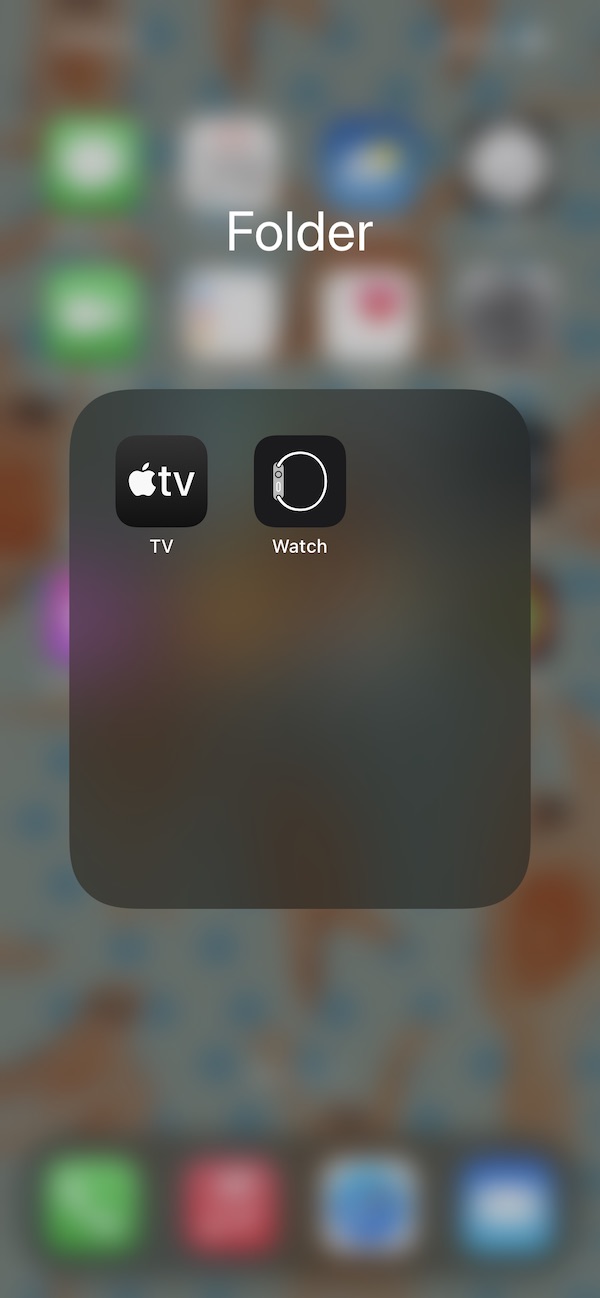
Saatinizde el hareketlerini etkinleştirmek için önce iPhone'unuzdaki Watch uygulaması ayarlarınızda bazı ayarlamalar yapmanız gerekir. Uygulama, iPhone'unuza, Apple Watch'unuza veya Apple Watch'unuza önceden yüklenmiş olarak gelir. Yani tek yapmanız gereken iPhone'unuzda aramak ve açmak.
2. Adım: Assistive Touch'ı açın
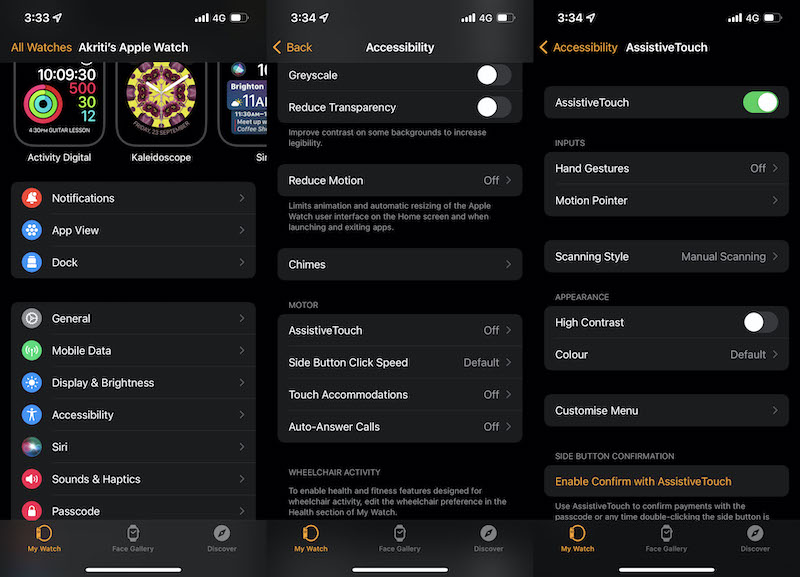
iPhone'unuzda İzle uygulamasını açtığınızda, menüde Erişilebilirlik seçeneğini bulacaksınız. Üzerine dokunmak, bir dizi erişilebilirlik özelliğine sahip başka bir menü açacaktır. Burada, varsayılan olarak kapalı gelen Yardımcı Dokunma özelliğini bulacaksınız. Assistive Touch'ın yanındaki geçiş düğmesine dokunun ve açın .
3. Adım: El Hareketlerini Çalıştırın
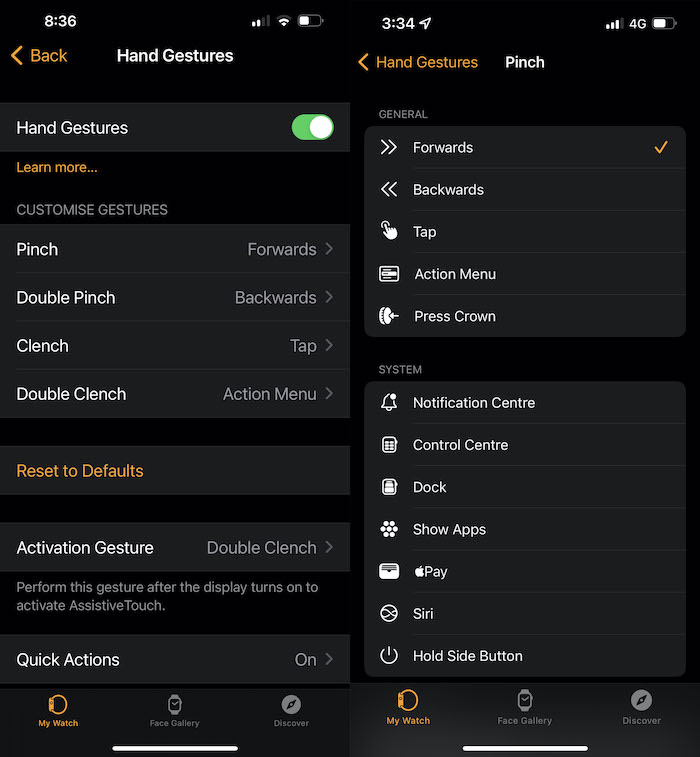
Aynı menüde El Hareketleri seçeneğini de bulacaksınız. Yanındaki geçişi yeşile çevirmek için üzerine dokunmanız gerekir. Bu, cihazdaki El Hareketleri özelliğini etkinleştirecektir. El Hareketleri menüsünde varsayılan eylemlere sahip hareketlerin listesini bulacaksınız.
Örneğin, menüde tek bir çimdik sizi ileri götürürken, çift bir çimdik sizi bir adım geri götürecektir. Yumruğunuzu bir kez sıkmak dokunmaya eşdeğer olurken, yumruğunuzu iki kez sıkmak Eylem Menüsünü başlatır. Apple Watch'ınızda el hareketlerini etkinleştirmek için yumruğunuzu iki kez sıkmanız da yardımcı olacaktır.

Bu dört hareketin gerçekleştirdiği tüm eylemler özelleştirilebilir ve aralarından seçim yapabileceğiniz bir dizi eylem elde edersiniz. Diğerlerinin yanı sıra Dokunma, Eylem Menüsü, Bildirim Merkezi, Apple Pay dahil olmak üzere bir dizi seçenek bu listeden seçilebilir.
4. Adım: Hareketleri Apple Watch'ınıza kaydedin
El hareketlerini kullanmaya başlamadan önce Apple Watch'ınıza kaydettirmeniz gerekir. Kullanmadan önce her hareketi Saatinize kaydetmeniz gerekir. Bunları kaydetmek, gerçekleştirmek kadar basittir. Bu hareketleri kaydetmeyi bitirdiğinizde, diğer elinizi bile kullanmadan Apple Watch'u kullanmaya hazır olacaksınız.
Adım 5: Kullanın ve alışmayı öğrenin
Apple Watch'ta el hareketleri fikri kulağa hoş gelse de… iyi, kullanışlı, Apple Watch'un biraz çalışma gerektiren özelliklerinden biri. Bu hareketlerle ilgili sorun, neredeyse küçük TWS'lerde verilen komutlar gibidir - sadece çok düzensizdirler. Örneğin, yumruğunu sıkmaya devam edebilirsin ve hiçbir şey olmaz. Ve sonra, aniden, tüm komutlar birbiri ardına yürütülmeye başlar ve kaosu serbest bırakır. Alışmak çok zaman alır ve dürüst olmak gerekirse, her zaman çok düzgün çalışmaz.
Bununla birlikte, ihtiyaç zamanlarında hala yararlı bir özelliktir. Üstelik alışınca daha iyi ve daha kolay yönetilebilir hale geliyor.
Apple Watch'ta El Hareketlerini Kullanmaya İlişkin SSS
Apple Watch'ta el hareketlerini nasıl kullanıyorsunuz?
Apple Watch'ta El Hareketlerini kullanmak için bazı ayarları etkinleştirmelisiniz.
Apple Watch'ınızda Ayarlar uygulamasını açın. Erişilebilirlik > AssistiveTouch'a gidin, ardından AssistiveTouch'ı açın . El Hareketleri'ne dokunun, ardından El Hareketleri'ni açın .
Tamamlandığında, Apple Watch'unuzu kontrol etmek için el hareketlerini kullanabileceksiniz.
Hangi Apple Watch'un hareketleri var?
Hareketler, AssistiveTouch'ın etkin olduğu Apple Saatleri tarafından desteklenir. Bu özellik, Apple Watch SE dahil olmak üzere yalnızca Apple Watch 4 ve üzeri sürümlerde kullanılabilir.
- Apple Watch Serisi 4
- Apple Watch Seri 5
- Apple Watch Serisi 6
- Apple Watch Seri 7
- Elma İzle SE
Apple Watch'ta hareketle denetimi nasıl açarım?
Apple Watch'ta hareketle kontrolü AÇMAK için Watch uygulamasını açmanız, ardından Ayarlar > Erişilebilirlik > AssistiveTouch'ı açmanız ve AssistiveTouch anahtarını açmanız gerekir. Bir cihazda etkinleştirildiğinde, diğerinde otomatik olarak etkinleştirilir. Ardından, El Hareketleri seçeneğine dokunun ve anahtarı açın.
Apple Watch el hareketleri çalışmıyor mu? Nasıl düzeltilir?
El hareketlerinin Apple Watch'ınızda çalışmaması çok nadirdir. Bu olursa, Watch uygulamanıza geri dönün ve Ayarlar'ı açın. Saati hangi elinize takacağınızı seçtiğiniz ayarı kontrol edin. Bu yanlışsa, el hareketleri iyi çalışmayabilir.
